配置 Windows 10 以在蓝屏死机上创建转储文件
已发表: 2018-07-22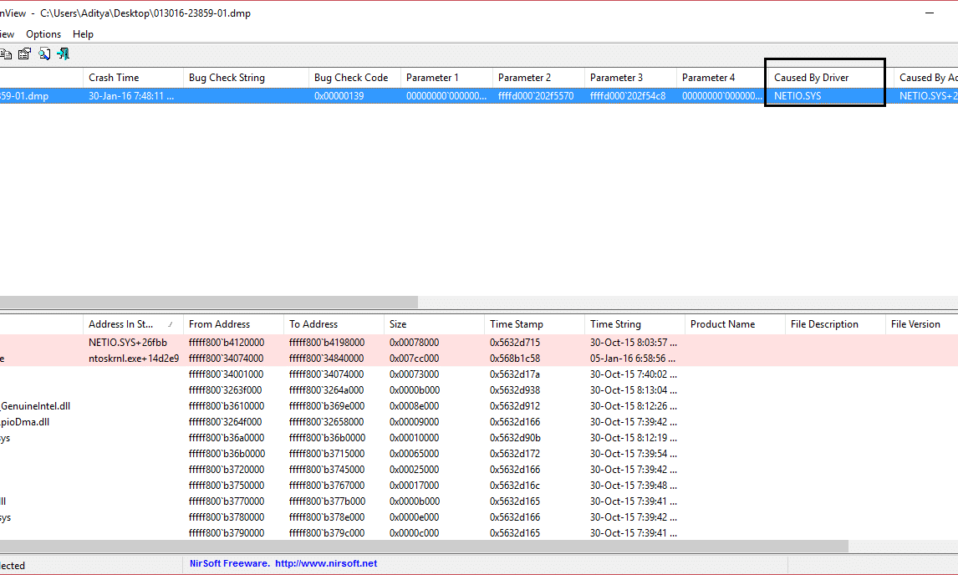
当您的系统出现故障时会出现蓝屏死机 (BSOD) 错误,这会导致您的 PC 意外关闭或重新启动。 BSOD 屏幕仅在几分之一秒内可见,因此无法记录错误代码或了解错误的性质。 这就是转储文件出现的地方,每当发生 BSOD 错误时,Windows 10 都会创建一个故障转储文件。此故障转储文件包含崩溃时计算机内存的副本。 简而言之,故障转储文件包含有关 BSOD 错误的调试信息。
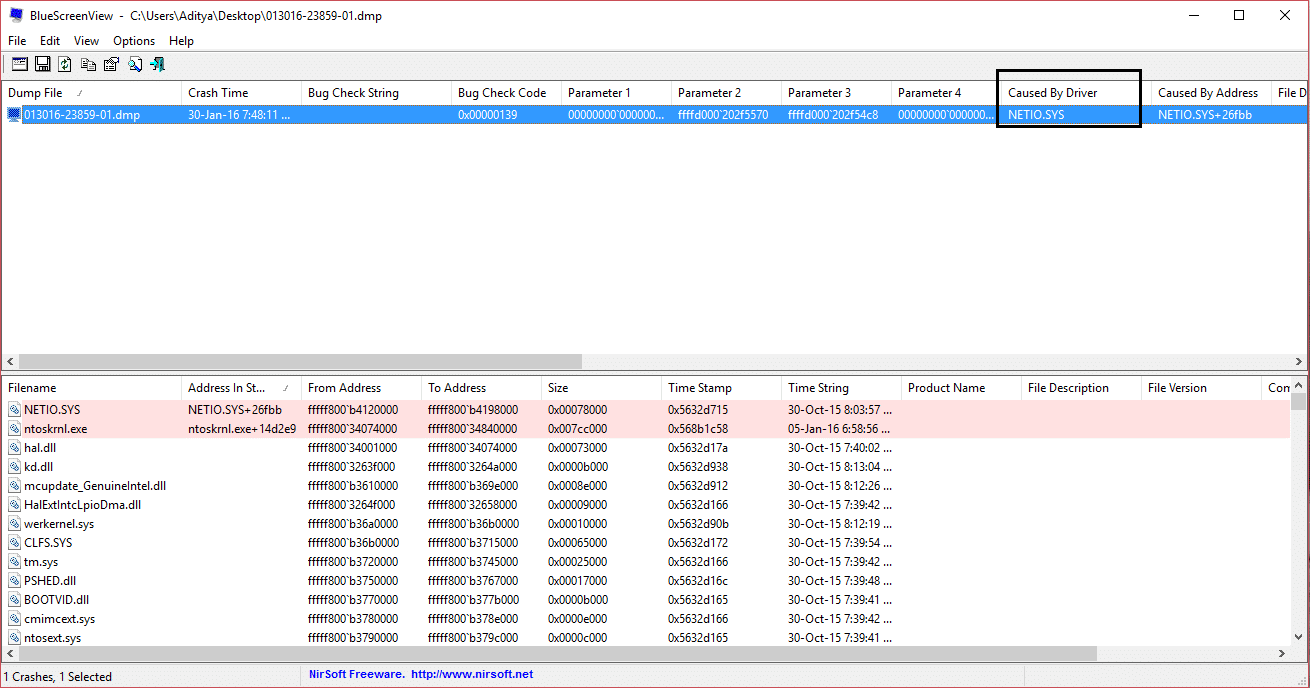
故障转储文件存储在特定位置,可以轻松访问该 PC 的管理员以开始进一步的故障排除。 Windows 10 支持不同类型的转储文件,例如完整内存转储、内核内存转储、小内存转储 (256 kb)、自动内存转储和活动内存转储。 默认情况下,Windows 10 会创建自动内存转储文件。 无论如何,不要浪费任何时间,让我们看看如何在下面列出的教程的帮助下配置 Windows 10 在蓝屏死机上创建转储文件。
小内存转储:小内存转储比其他两种内核模式故障转储文件小得多。 它的大小正好是 64 KB,并且在引导驱动器上只需要 64 KB 的页面文件空间。 当空间最小时,这种转储文件会很有用。 但是,由于包含的信息量有限,通过分析该文件可能无法发现并非由崩溃时正在执行的线程直接引起的错误。
内核内存转储:内核内存转储包含崩溃时内核正在使用的所有内存。 这种转储文件明显小于 Complete Memory Dump。 通常,转储文件的大小约为系统物理内存大小的三分之一。 根据您的具体情况,这个数量会有很大差异。 此转储文件将不包括未分配的内存或分配给用户模式应用程序的任何内存。 它仅包括分配给 Windows 内核和硬件抽象级别 (HAL) 的内存以及分配给内核模式驱动程序和其他内核模式程序的内存。
完整内存转储:完整内存转储是最大的内核模式转储文件。 此文件包括 Windows 使用的所有物理内存。 默认情况下,完整的内存转储不包括平台固件使用的物理内存。 该转储文件需要在您的引导驱动器上有一个至少与主系统内存一样大的页面文件; 它应该能够保存一个大小等于整个 RAM 加上 1 兆字节的文件。
自动内存转储:自动内存转储包含与内核内存转储相同的信息。 两者的区别不在于转储文件本身,而在于Windows如何设置系统分页文件的大小。 如果系统页面文件大小设置为系统管理大小,并且内核模式故障转储设置为自动内存转储,则 Windows 可以将页面文件的大小设置为小于 RAM 的大小。 在这种情况下,Windows 将分页文件的大小设置得足够大,以确保大部分时间都可以捕获内核内存转储。
活动内存转储:活动内存转储类似于完整内存转储,但它会过滤掉与主机故障排除不太相关的页面。 由于这种过滤,它通常比完整的内存转储小得多。 此转储文件确实包括分配给用户模式应用程序的任何内存。 它还包括分配给 Windows 内核和硬件抽象级别 (HAL) 的内存以及分配给内核模式驱动程序和其他内核模式程序的内存。 转储包括映射到内核或用户空间的活动页面,这些页面可用于调试和选定的页面文件支持的转换、备用和修改页面,例如使用 VirtualAlloc 或页面文件支持的部分分配的内存。 活动转储不包括空闲列表和归零列表上的页面、文件缓存、客户 VM 页面和各种其他类型的内存,这些内存在调试期间可能没有用处。
来源:各种内核模式转储文件
内容
- 配置 Windows 10 以在蓝屏死机上创建转储文件
- 方法一:在启动和恢复中配置转储文件设置
- 方法 2:使用命令提示符配置转储文件设置
配置 Windows 10 以在蓝屏死机上创建转储文件
确保创建一个还原点以防万一出现问题。
方法一:在启动和恢复中配置转储文件设置
1. 在 Windows 搜索中键入control ,然后从搜索结果中单击控制面板。
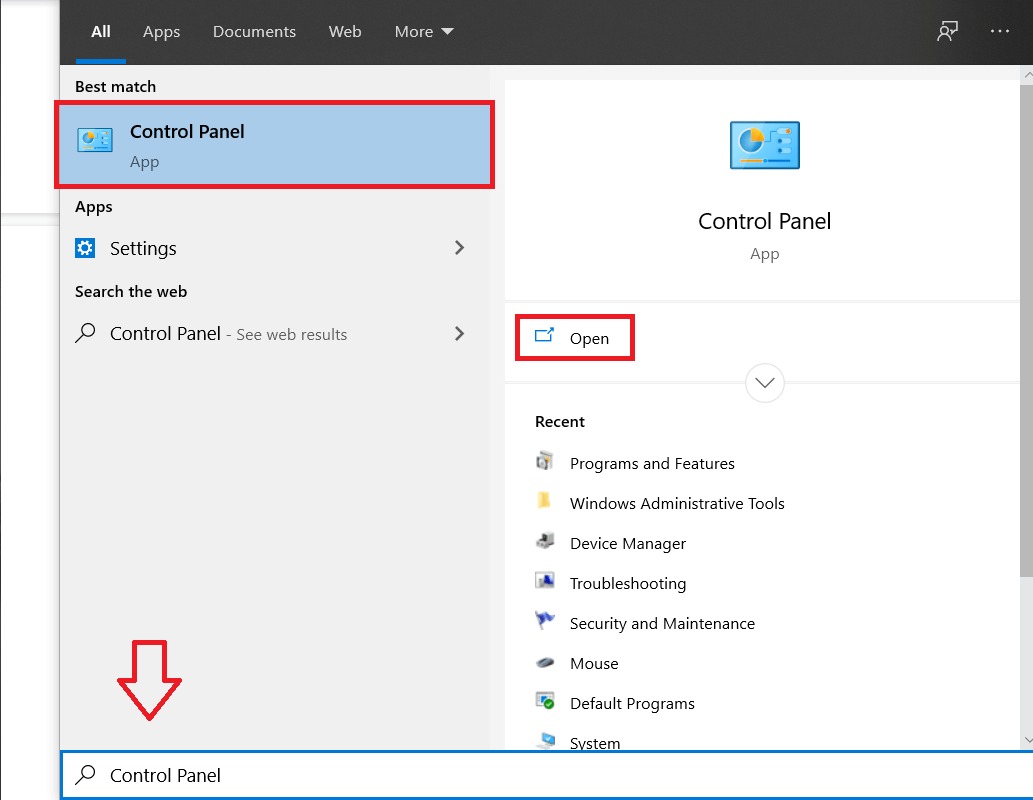
2. 单击系统和安全,然后单击系统。
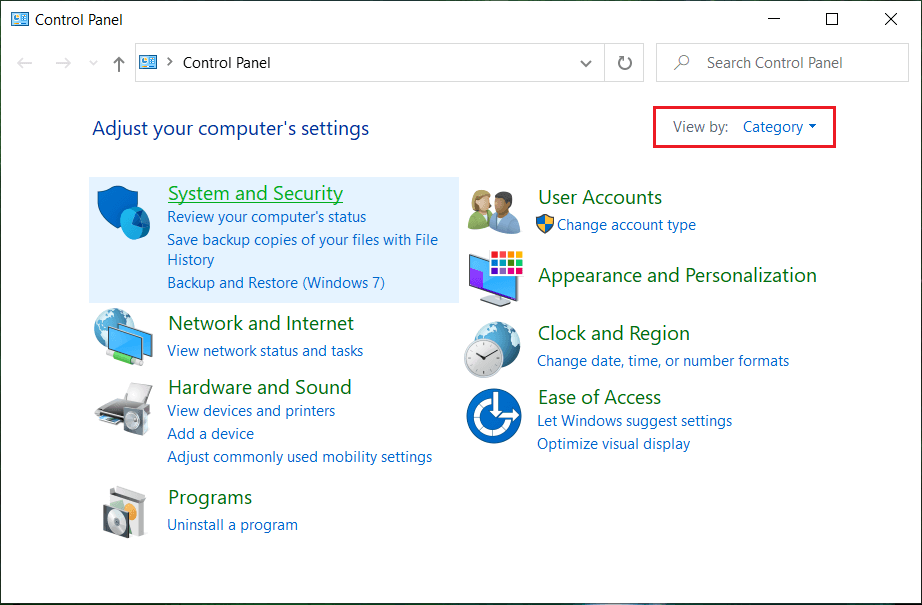

3. 现在,从左侧菜单中,单击“高级系统设置”。
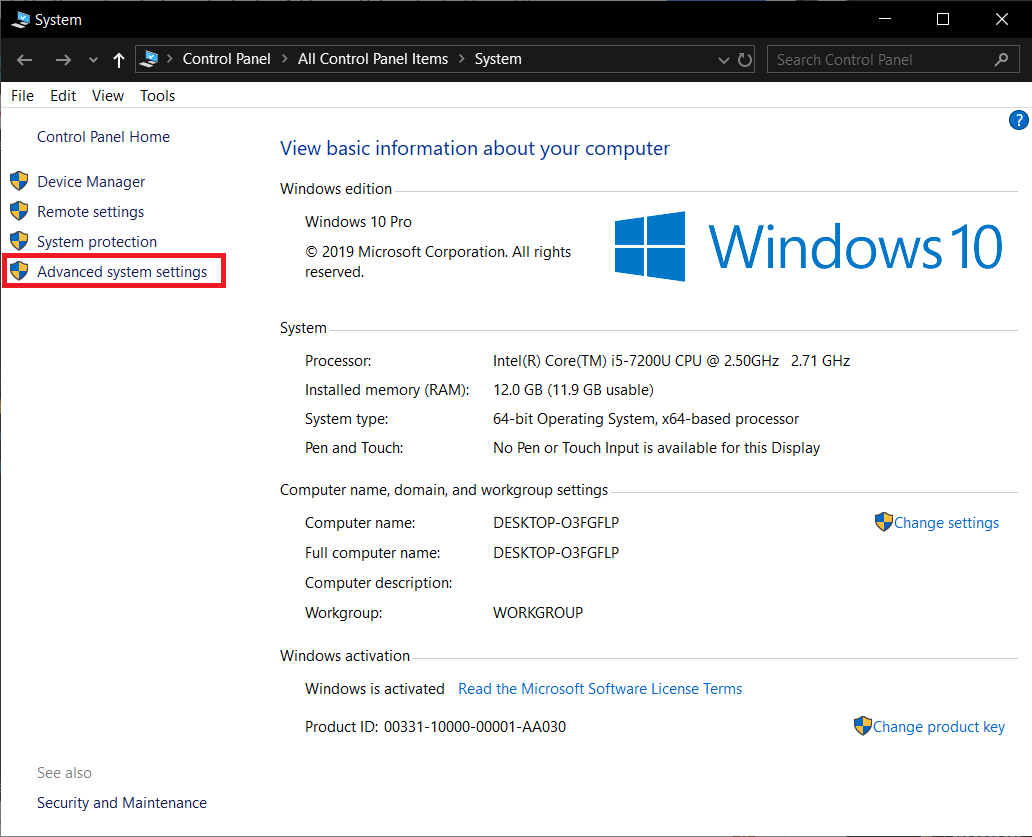
4. 点击系统属性窗口中启动和恢复下的“设置”。
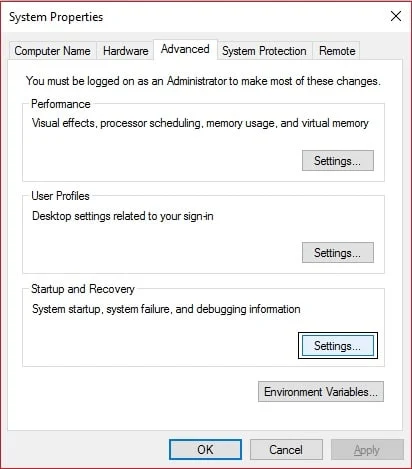
5. 在系统故障下,从“写入调试信息”下拉菜单中选择:
无(Windows 没有创建转储文件) 小内存转储(Windows 将在 BSOD 上创建一个 Minidump 文件) 内核内存转储(Windows 将在 BSOD 上创建一个内核内存转储文件) Complete Memory Dump(Windows 将在 BSOD 上创建 Complete Memory Dump 文件) 自动内存转储(Windows 将在 BSOD 上创建自动内存转储文件) 活动内存转储(Windows 将在 BSOD 上创建活动内存转储文件)
注意:完整的内存转储需要将页面文件设置为至少安装的物理内存大小加上 1MB(用于标题)。
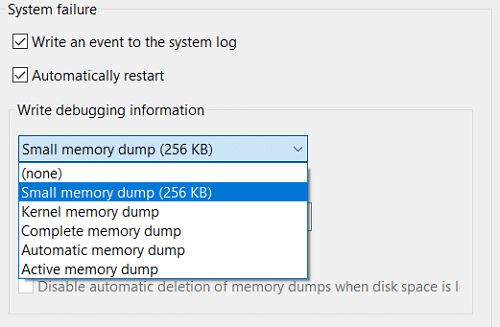
6. 单击确定,然后单击应用,然后单击确定。
这就是您如何配置 Windows 10 在蓝屏死机上创建转储文件但如果您仍然遇到任何问题,请继续执行下一个方法。
方法 2:使用命令提示符配置转储文件设置
1. 打开命令提示符。 用户可以通过搜索“cmd”然后按 Enter 来执行此步骤。
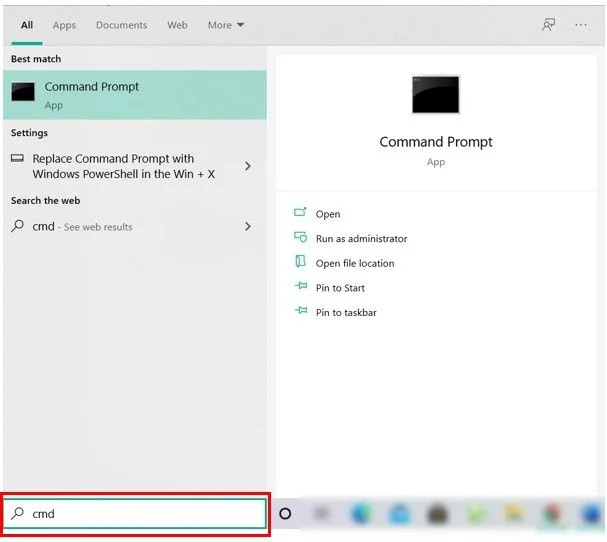
2. 在 cmd 中输入以下命令并回车:
没有转储文件:wmic RECOVEROS 设置 DebugInfoType = 0 小内存转储:wmic RECOVEROS 设置 DebugInfoType = 3 内核内存转储:wmic RECOVEROS 设置 DebugInfoType = 2 完整的内存转储:wmic RECOVEROS 设置 DebugInfoType = 1 自动内存转储:wmic RECOVEROS 设置 DebugInfoType = 7 活动内存转储:wmic RECOVEROS 设置 DebugInfoType = 1
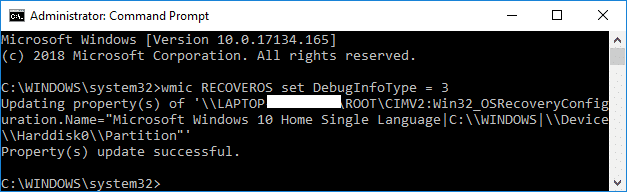
注意:完整的内存转储需要将页面文件设置为至少安装的物理内存大小加上 1MB(用于标题)。
3. 完成后关闭命令提示符并重新启动您的 PC。
4. 要查看当前的内存转储设置,请在 cmd 中键入以下命令并按 Enter:
wmic RECOVEROS 获取 DebugInfoType
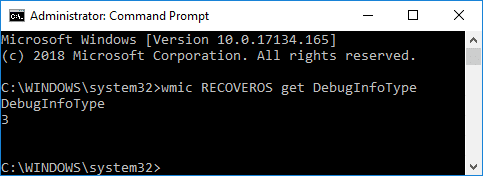
5.完成后关闭命令提示符。
受到推崇的:
- 在 Windows 10 中调整屏幕亮度的 5 种方法
- 如何在 Windows 10 中更改默认操作系统
- 在 Windows 10 中禁用系统故障时自动重启
- 如何在 Windows 10 中访问高级启动选项
就是这样,您成功地学习了如何配置 Windows 10 以在蓝屏死机上创建转储文件,但如果您对本教程仍有任何疑问,请随时在评论部分询问他们。
